家庭共享 Apple Music 無法正常運作:如何修復
 來自 歐麗莎 / 07年2024月09日00:XNUMX
來自 歐麗莎 / 07年2024月09日00:XNUMX 家庭共享功能允許用戶與多個帳戶共享 Apple Music 訂閱。它包括對 Apple TV+、iCloud 儲存、Apple Arcade 和其他工具的存取。您和您的家人需要購買訂閱計劃,您可以在其中輸入您的個人 Apple ID 帳戶。
然而,Apple Music 上的家人共享功能有時會因多種原因而無法使用。這可能是功能故障或軟體問題。幸運的是,這篇文章提供了修復 Apple Music 共享不起作用的 4 種主要方法。你想發現他們嗎?請向下捲動以查看他們的資訊和程序。繼續前進。


指南清單
FoneLab使您可以將iPhone / iPad / iPod從DFU模式,恢復模式,Apple徽標,耳機模式等修復到正常狀態而不會丟失數據。
- 修復禁用的iOS系統問題。
- 從禁用的iOS設備中提取數據,而不會丟失數據。
- 它是安全且易於使用的。
第 1 部分:如何透過確保帳戶來修復家庭共享 Apple Music 無法正常運作的問題
有時,用戶對如何在 iPhone 上使用 Apple Music 家庭共享功能感到困惑。有些人認為他們必須輸入用於 Apple Music 的 Apple ID。但這個訊息肯定是錯誤的。
Apple Music 的 Apple ID 只能輸入一台 Apple 設備,例如 iPhone。否則,您將無法在 iPhone 或其他裝置上使用 Apple Music。如果是這樣,請確保您的 Apple ID 是登入 Apple Music 的 ID,這將解決 Apple Music 在家庭共享中無法正常運作的問題。此外,請確保您的 Apple ID 透過家庭共享訂閱連結到 Apple Music。
FoneLab使您可以將iPhone / iPad / iPod從DFU模式,恢復模式,Apple徽標,耳機模式等修復到正常狀態而不會丟失數據。
- 修復禁用的iOS系統問題。
- 從禁用的iOS設備中提取數據,而不會丟失數據。
- 它是安全且易於使用的。
第 2 部分:如何透過登入和登出來修復家庭共享 Apple Music 無法正常運作的問題
在某些情況下,Apple ID 已轉向其他應用程序,例如 Apple Music。登出後登入 Apple ID 帳戶將幫助您解決「家人共享」無法使用 Apple Music 的問題。請按照下面的詳細步驟查看下面的操作方法。
步驟 1請造訪您 iPhone 上的「設定」應用程式並選擇 用戶名 頂部的部分。之後,下一個畫面將顯示多個選項。點選 媒體與購買 部分。

步驟 2螢幕上將顯示 4 個選項。在所有這些中,請選擇 查看賬戶 按鈕。 請選擇 蘋果帳戶 下一個介面上的部分,然後點擊 編輯 按鈕位於右上角。選擇 Apple Music 和 TV 網路播放器 按鈕。之後您將被註銷。
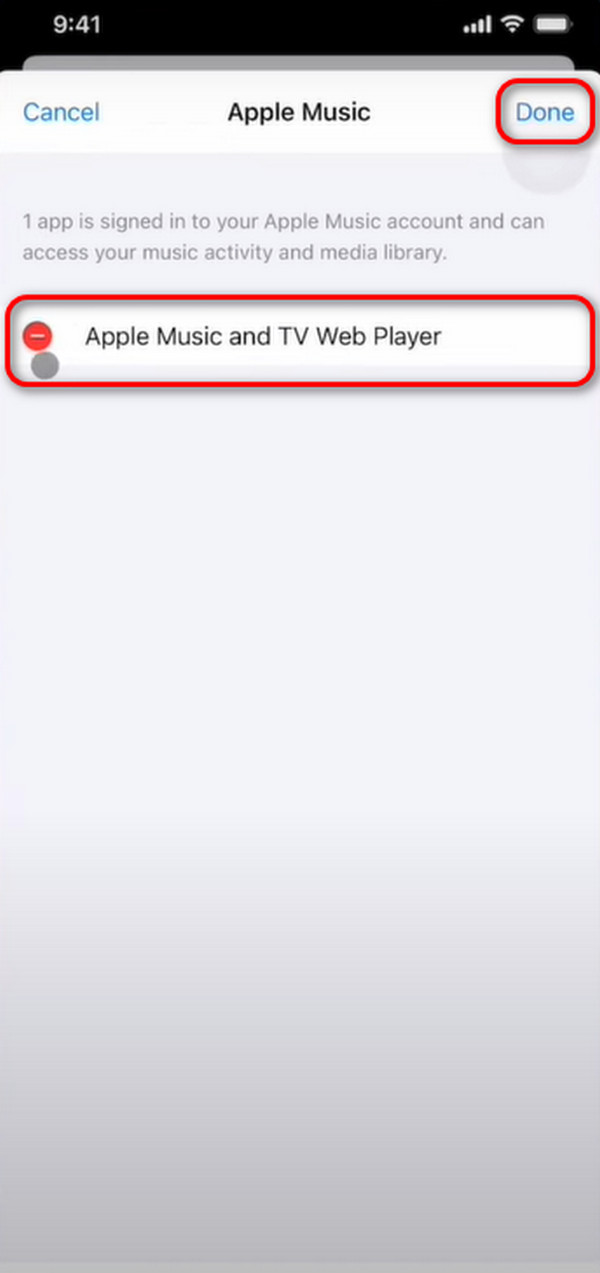
步驟 3現在,打開應用程式再次登入 Apple Music。之後,選擇 賬戶 右上角的圖示。之後,向下滑動並選擇 帳戶設置 按鈕。稍後,如果您的 iPhone 上有 Apple ID,您將自動登入。
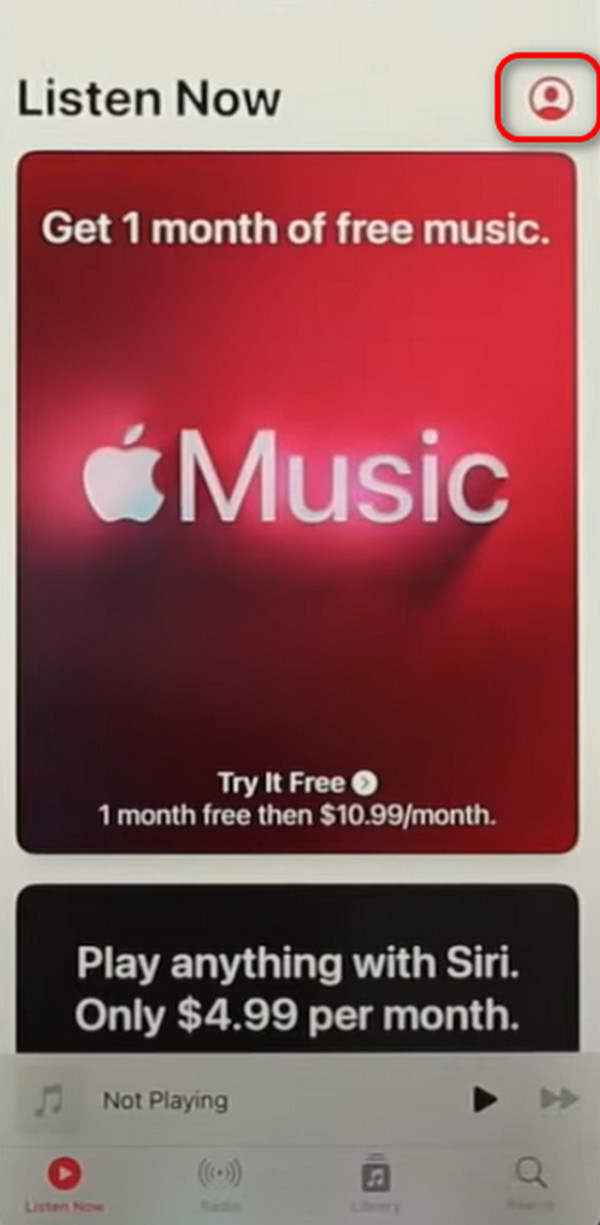
第 3 部分:如何透過重新新增成員來修復家庭共享 Apple Music 不起作用的問題
您還可以透過將成員重新添加到 Apple Music 應用程式來解決本文中提到的問題。請參閱下面有關如何執行此操作的詳細步驟。
步驟 1請訪問 設定 您登入 Apple Music 帳戶的 iPhone 上的應用程式。請選擇主介面頂部的Apple ID帳號系列按鈕。稍後,您將被引導至新螢幕。
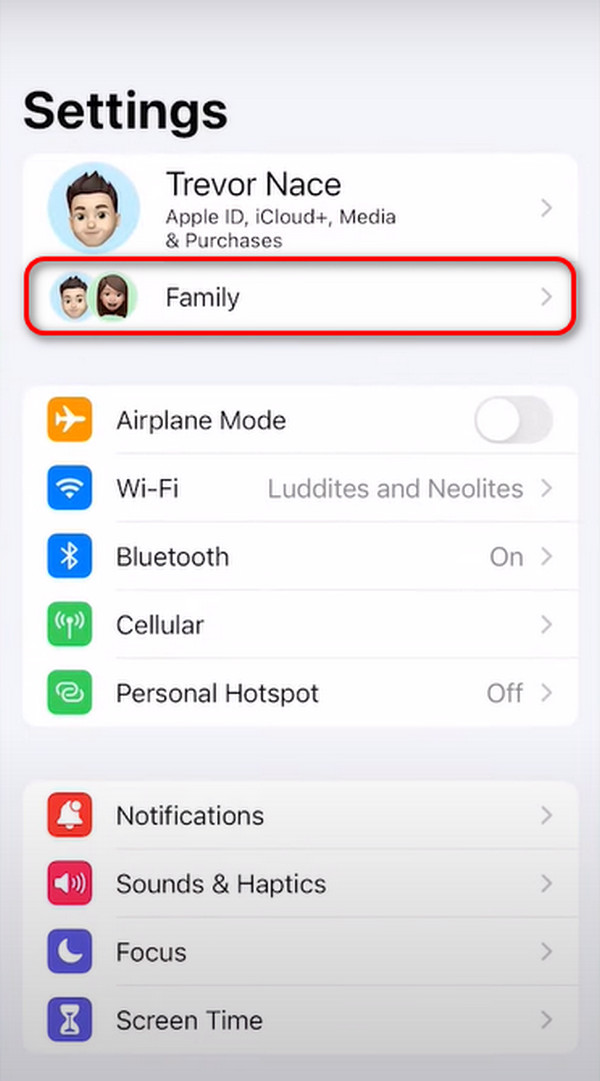
步驟 2尋找您想要從 Apple Music 帳戶中刪除的成員。隨後,螢幕上會顯示多個選項。請點選 從家庭中刪除(帳戶名稱) 按鈕。稍後,家人將立即被帶走。
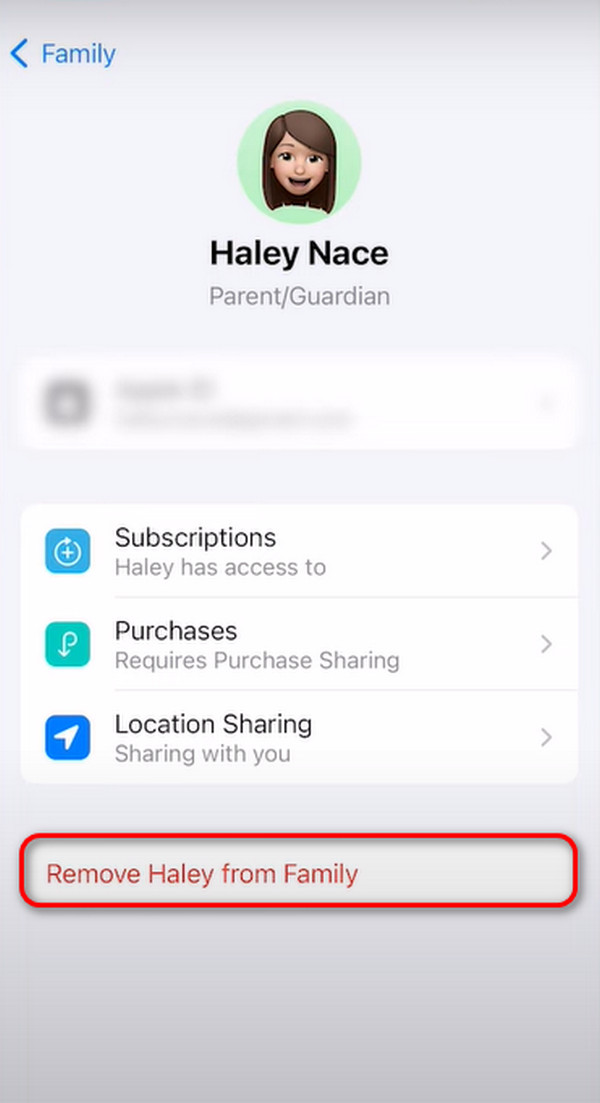
步驟 3是時候再次將成員添加到 Apple Music 帳戶了。您只需要啟動 設定 應用,然後點擊 Apple ID 建議 按鈕在頂部。 選擇 家庭共享 下一個畫面上的按鈕。點選 繼續 按鈕,然後在下一個介面中選擇“邀請”按鈕。點選 完成 按鈕,被邀請者必須接受邀請才能添加到 家庭共享 蘋果音樂。
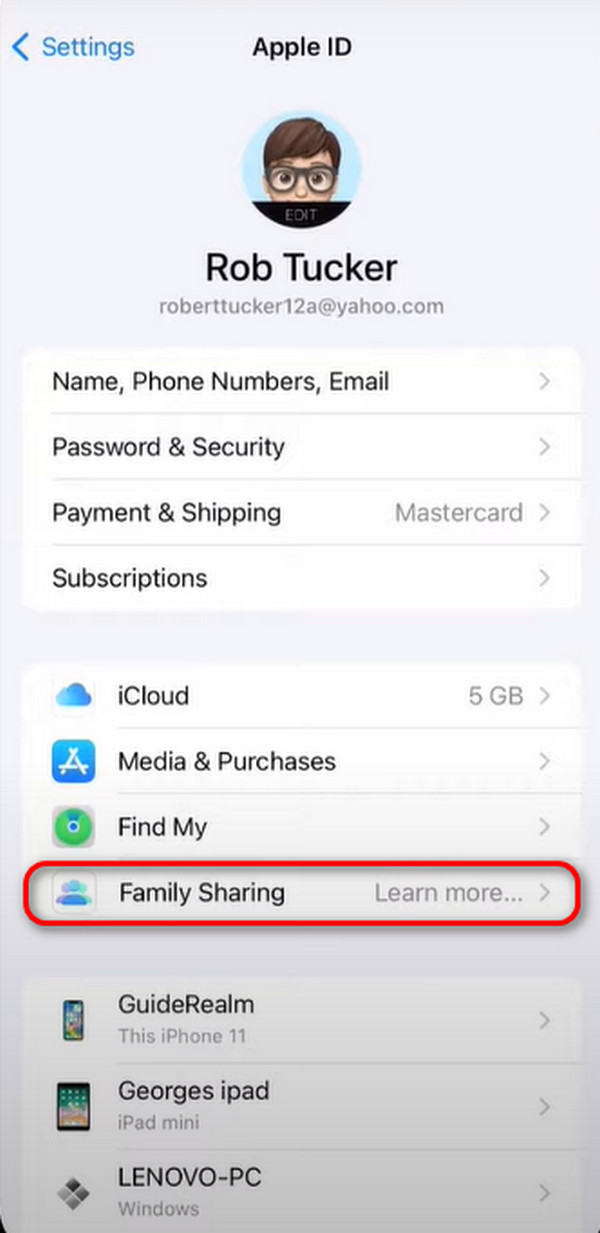
第 4 部分:如何修復家庭共享 Apple Music 無法與 FoneLab iOS 系統恢復一起使用的問題
如果簡單的故障排除技術無法修復 Apple Music 無法正常使用家庭共享的問題怎麼辦?就在那時 FoneLab iOS系統恢復 進入現場!它將幫助您解決上述功能的故障。充電問題, iPhone禁用, 電池耗盡, 循環重啟,以及其他軟體問題。
FoneLab使您可以將iPhone / iPad / iPod從DFU模式,恢復模式,Apple徽標,耳機模式等修復到正常狀態而不會丟失數據。
- 修復禁用的iOS系統問題。
- 從禁用的iOS設備中提取數據,而不會丟失數據。
- 它是安全且易於使用的。
此外,您可以使用該工具的 2 種修復模式來修復共享 Apple Music 無法運作的問題。使用標準模式,這樣您在維修 iPhone 後就不會遺失資料。相反,進階模式將刪除 iPhone 上儲存的所有資料。您想知道如何使用這些修復模式嗎?請參閱下面的詳細步驟。繼續前進。
步驟 1點擊 免費下載 按鈕出現在螢幕上,下載過程將立即開始。請找到下載的軟體的檔案並進行設定。稍後請選擇 iOS系統恢復 進入下一個界面。
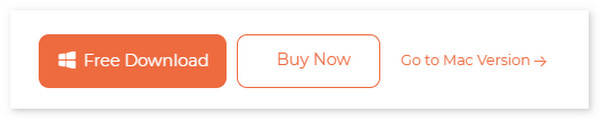
步驟 2請閱讀其支援的軟體中包含的故障。如果您的 iPadOS 和 iOS 裝置將來出現故障,它將作為您未來的參考。點選 開始 圖標以繼續該過程。
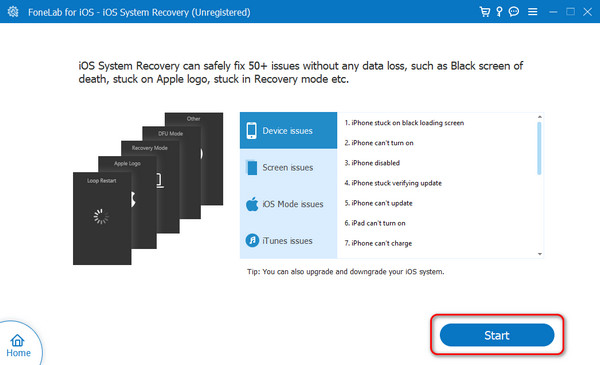
步驟 3抓住 USB 連接線並將 iPhone 插入電腦。請授予該軟體所需的所有權限。您必須在左側看到 iPhone 名稱。這僅意味著程序成功。稍後,在以下選項之間進行選擇 標準 模式和 高級 固定過程的模式特徵。點選 確認 按鈕繼續。
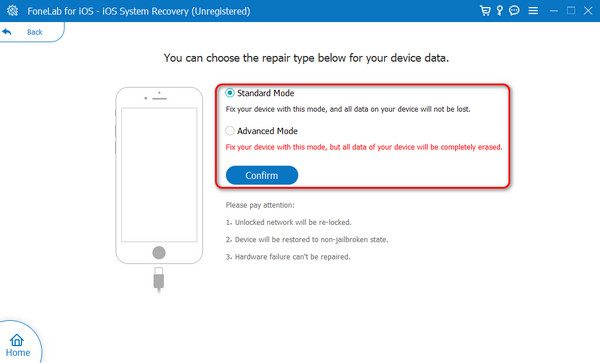
步驟 4將 iPhone 置於恢復模式 請按照下面螢幕截圖中的說明進行操作。之後,選擇 優化 or 修復 下一個介面上的按鈕開始修復過程。請不要中斷正在進行的過程,以避免出現錯誤並獲得最佳結果。
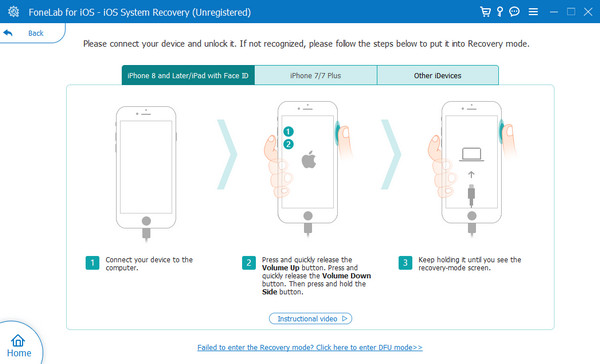
FoneLab使您可以將iPhone / iPad / iPod從DFU模式,恢復模式,Apple徽標,耳機模式等修復到正常狀態而不會丟失數據。
- 修復禁用的iOS系統問題。
- 從禁用的iOS設備中提取數據,而不會丟失數據。
- 它是安全且易於使用的。
第 5 部分:有關如何修復家庭共享 Apple Music 不起作用的常見問題解答
有多少個帳戶可以與 Apple Music 家庭共享功能關聯?
正如這篇文章中所提到的,Apple Music 家庭共享功能可用於具有不同 Apple ID 的多個使用者。這 6 個帳號都可以使用 iPhone 上的 Apple Music 應用程式。但是,這仍然取決於您為上述應用程式購買的訂閱計劃。
我可以管理孩子的 Apple Music 帳號嗎?
是的!您可以管理孩子的 Apple Music 帳戶,包括他們查看或收聽的內容。原因是 Apple Music 支持 “家長控制” 上述場景的功能。在這種情況下,您無需擔心孩子正在訪問的內容。
我們希望您修復 Apple Music Family Share 無法與本文一起使用的問題。它提供了最好的故障排除方法,包括領先的第三方工具, FoneLab iOS系統恢復。它可以在幾秒鐘內修復 50 多個 iPadOS 和 iOS 問題。您對主題還有更多疑問嗎?請將它們留在下面的評論部分。先非常感謝!
FoneLab使您可以將iPhone / iPad / iPod從DFU模式,恢復模式,Apple徽標,耳機模式等修復到正常狀態而不會丟失數據。
- 修復禁用的iOS系統問題。
- 從禁用的iOS設備中提取數據,而不會丟失數據。
- 它是安全且易於使用的。
